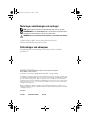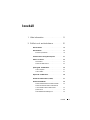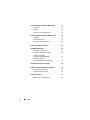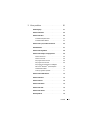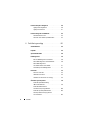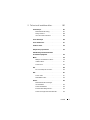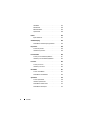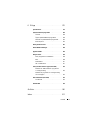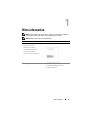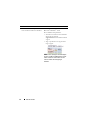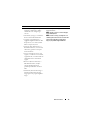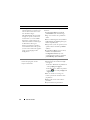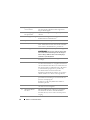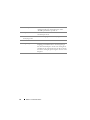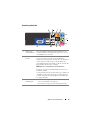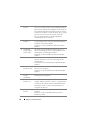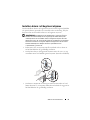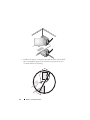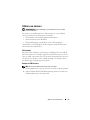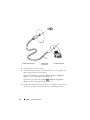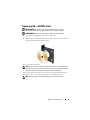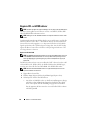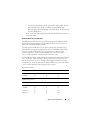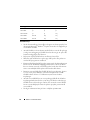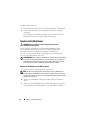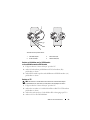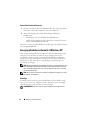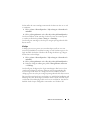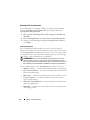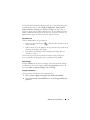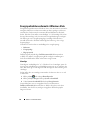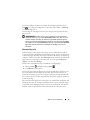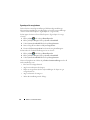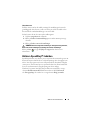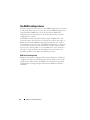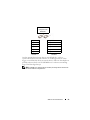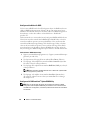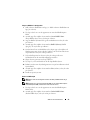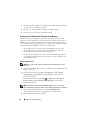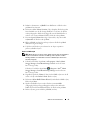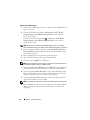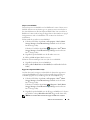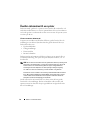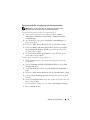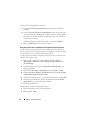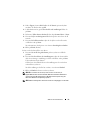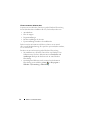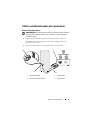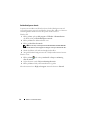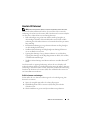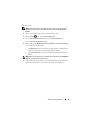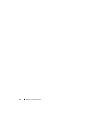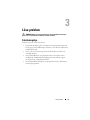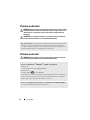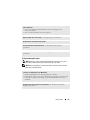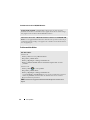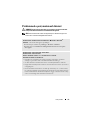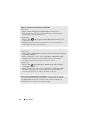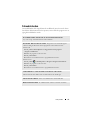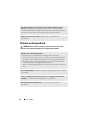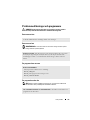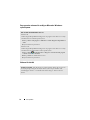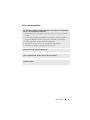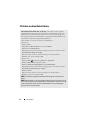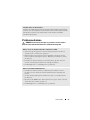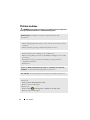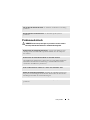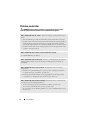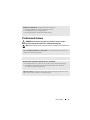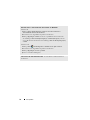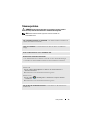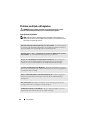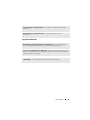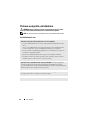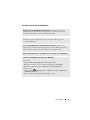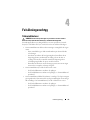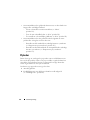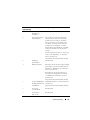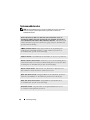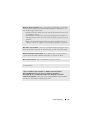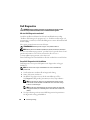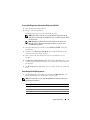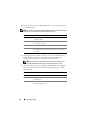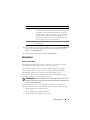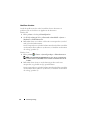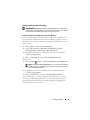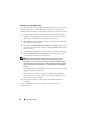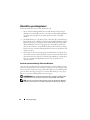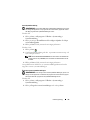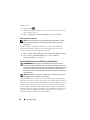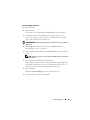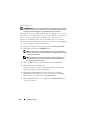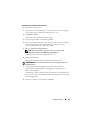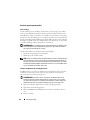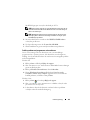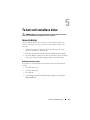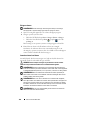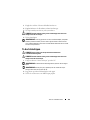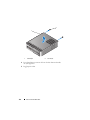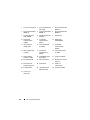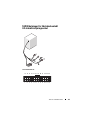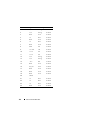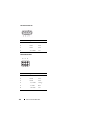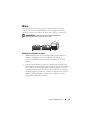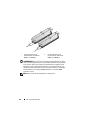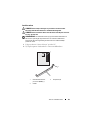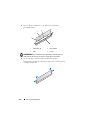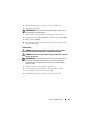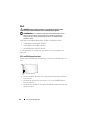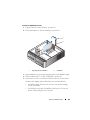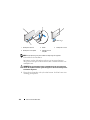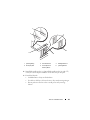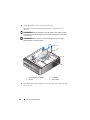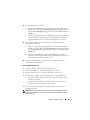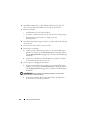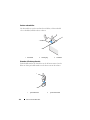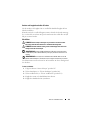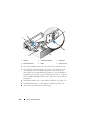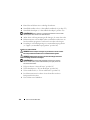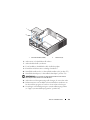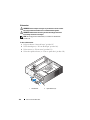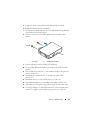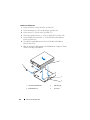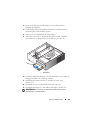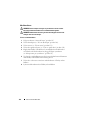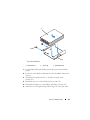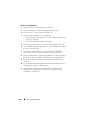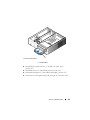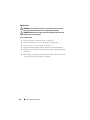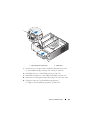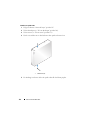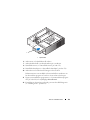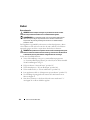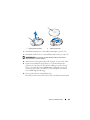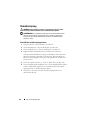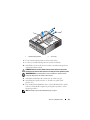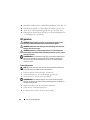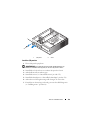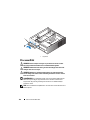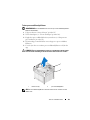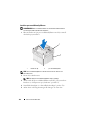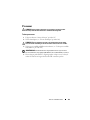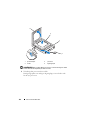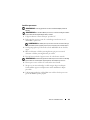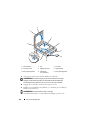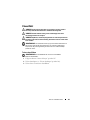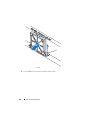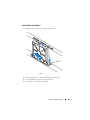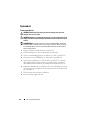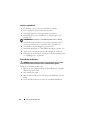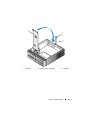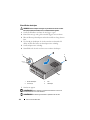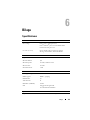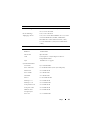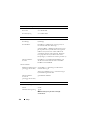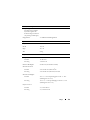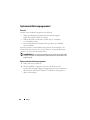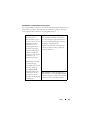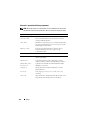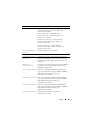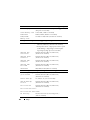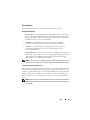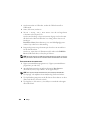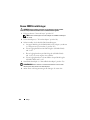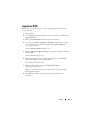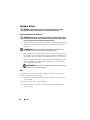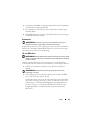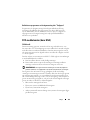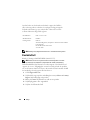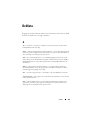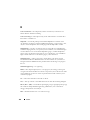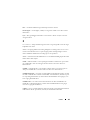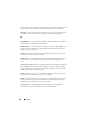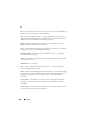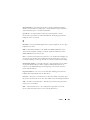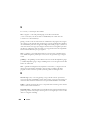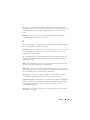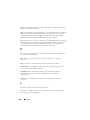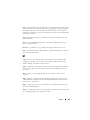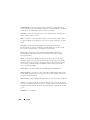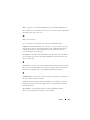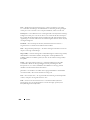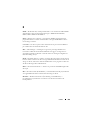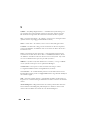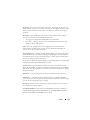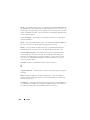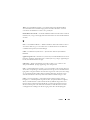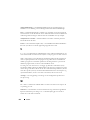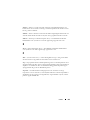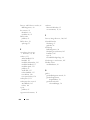www.dell.com | support.dell.com
Dell™ Vostro™ 200
Ägarens handbok – Slim Tower
Modell DCSLF

Noteringar, anmärkningar och varningar
OBS! Pekar på viktig information som kan hjälpa dig att få ut mer av din dator.
ANMÄRKNING! Under ANMÄRKNING! hittar du information om potentiell skada
på maskinvaran eller dataförlust, samt hur du undviker detta.
VARNING! Visar på en potentiell risk för egendoms-, personskador eller dödsfall.
Om du har köpt en Dell™ n Series-dator gäller inga referenser
till Microsoft
®
Windows
®
-operativsystemen.
Förkortningar och akronymer
En fullständig lista över förkortningar och akronymer finns i “Ordlista”
på sidan 195.
____________________
Information i det här dokumentet kan ändras utan föregående meddelande.
© 2007 Dell Inc. Med ensamrätt.
Återgivning i någon form utan skriftligt tillstånd från Dell Inc. är strängt förbjuden.
Varumärken som används i den här texten: Dell, DELL-logotypen, Vostro, TravelLite och Strike Zone
är varumärken som tillhör Dell Inc.; Bluetooth är ett registrerat varumärke som tillhör Bluetooth SIG,
Inc. och används av Dell på licens; Microsoft, Windows, Outlook och Windows Vista är antingen
varumärken eller registrerade varumärken som tillhör Microsoft Corporation i USA och/eller i andra
länder. Intel, Pentium och Celeron är registrerade varumärken, SpeedStep och Core är varumärken
som tillhör Intel Corporation.
Övriga varumärken kan användas i dokumentet som hänvisning till antingen de enheter som gör
anspråk på varumärkena eller deras produkter. Dell Inc. frisäger sig från allt ägandeintresse för andra
varumärken än sitt eget.
Modell DCSLF
Juli 2007 Artikelnummer PK012 Rev. A01
title.fm Page 2 Tuesday, June 12, 2007 1:39 PM

Innehåll 3
Innehåll
1 Hitta information . . . . . . . . . . . . . . . . . . . 11
2 Ställa in och använda datorn
. . . . . . . . . 15
Datorn framifrån . . . . . . . . . . . . . . . . . . . . . 15
Datorn bakifrån
. . . . . . . . . . . . . . . . . . . . . 17
Kontakter på baksidan
. . . . . . . . . . . . . . . 19
Installera datorn i ett begränsat utrymme
. . . . . . . 21
Ställa in en skrivare
. . . . . . . . . . . . . . . . . . . 23
Skrivarkabel
. . . . . . . . . . . . . . . . . . . . 23
Ansluta en USB-skrivare
. . . . . . . . . . . . . . 23
Spela upp CD- och DVD-skivor
. . . . . . . . . . . . . 25
Justera volymen
. . . . . . . . . . . . . . . . . . 27
Justera bilden
. . . . . . . . . . . . . . . . . . . 27
Kopiera CD- och DVD-skivor
. . . . . . . . . . . . . . 28
Använda en mediekortläsare (valfritt)
. . . . . . . . . 31
Ansluta två bildskärmar
. . . . . . . . . . . . . . . . . 32
Ansluta två bildskärmar med VGA-kontakter
. . . 32
Ansluta en bildskärm med en VGA-kontakt
och en bildskärm med en DVI-kontakt
. . . . . . . 33
Ansluta en TV
. . . . . . . . . . . . . . . . . . . 33
Ändra bildskärmsinställningarna
. . . . . . . . . 34

4 Innehåll
Energisparfunktionsalternativ i Windows XP . . . . . 34
Vänteläge
. . . . . . . . . . . . . . . . . . . . . . 34
Viloläge
. . . . . . . . . . . . . . . . . . . . . . . 35
Egenskaper för energialternativ
. . . . . . . . . . 36
Energisparfunktionsalternativ i Windows Vista
. . . . 38
Vänteläge
. . . . . . . . . . . . . . . . . . . . . . 38
Hibernate-läge (vila)
. . . . . . . . . . . . . . . . 39
Egenskaper för energischema
. . . . . . . . . . . 40
Aktivera SpeedStep™-tekniken
. . . . . . . . . . . . 41
Om RAID-konfigurationer
. . . . . . . . . . . . . . . . 42
RAID nivå 1-konfiguration
. . . . . . . . . . . . . 42
Konfigurera hårddiskar för RAID
. . . . . . . . . . 44
Konfigurera för RAID
med Intel
®
Option ROM Utility . . . . . . . . . . . 44
Konfigurera för RAID
med Intel
®
Matrix Storage Manager . . . . . . . 46
Överföra information till en ny dator
. . . . . . . . . . 50
Ställa in ett nätverk hemma eller på kontoret
. . . . . 55
Ansluta till ett nätverkskort
. . . . . . . . . . . . . 55
Guiden Konfigurera nätverk
. . . . . . . . . . . . 56
Ansluta till Internet
. . . . . . . . . . . . . . . . . . . 57
Ställa in Internet-anslutningen
. . . . . . . . . . . 57

Innehåll 5
3 Lösa problem . . . . . . . . . . . . . . . . . . . . . . 61
Felsökningstips . . . . . . . . . . . . . . . . . . . . . 61
Problem med batteri
. . . . . . . . . . . . . . . . . . . 62
Problem med enhet
. . . . . . . . . . . . . . . . . . . 62
Problem med optisk enhet
. . . . . . . . . . . . . 63
Problem med hårddisken
. . . . . . . . . . . . . 64
Problem med e-post, modem och Internet
. . . . . . . 65
Felmeddelanden
. . . . . . . . . . . . . . . . . . . . . 67
Problem med tangentbord
. . . . . . . . . . . . . . . . 68
Problem med låsningar och programvara
. . . . . . . 69
Datorn startar inte
. . . . . . . . . . . . . . . . . 69
Datorn svarar inte
. . . . . . . . . . . . . . . . . 69
Ett program slutar att svara
. . . . . . . . . . . . 69
Ett program kraschar ofta
. . . . . . . . . . . . . 69
Ett program har utformats för ett tidigare
Microsoft
®
Windows
®
-operativsystem . . . . . . 70
Skärmen blir helt blå
. . . . . . . . . . . . . . . . 70
Andra programvaruproblem
. . . . . . . . . . . . 71
Problem med mediekortläsare
. . . . . . . . . . . . . 72
Problem med minne
. . . . . . . . . . . . . . . . . . . 73
Problem med mus
. . . . . . . . . . . . . . . . . . . . 74
Problem med nätverk
. . . . . . . . . . . . . . . . . . 75
Problem med ström
. . . . . . . . . . . . . . . . . . . 76
Problem med skrivare
. . . . . . . . . . . . . . . . . . 77
Skannerproblem
. . . . . . . . . . . . . . . . . . . . . 79

6 Innehåll
Problem med ljud och högtalare . . . . . . . . . . . . 80
Inget ljud från högtalarna
. . . . . . . . . . . . . 80
Inget ljud i hörlurarna
. . . . . . . . . . . . . . . 81
Problem med grafik och bildskärm
. . . . . . . . . . . 82
Om bildskärmen är tom
. . . . . . . . . . . . . . . 82
Om det är svårt att läsa på bildskärmen
. . . . . . 83
4 Felsökningsverktyg . . . . . . . . . . . . . . . . . 85
Strömindikatorer . . . . . . . . . . . . . . . . . . . . . 85
Pipkoder
. . . . . . . . . . . . . . . . . . . . . . . . . 86
Systemmeddelanden
. . . . . . . . . . . . . . . . . . 88
Dell Diagnostics
. . . . . . . . . . . . . . . . . . . . . 90
När ska Dell Diagnostics användas?
. . . . . . . . 90
Starta Dell Diagnostics från hårddisken
. . . . . . 90
Starta Dell Diagnostics
från mediet Drivers and Utilities
. . . . . . . . . . 91
Huvudmenyn för Dell Diagnostics
. . . . . . . . . 91
Drivrutiner
. . . . . . . . . . . . . . . . . . . . . . . . 93
Vad är en drivrutin?
. . . . . . . . . . . . . . . . . 93
Identifiera drivrutiner
. . . . . . . . . . . . . . . . 94
Installera om drivrutiner och verktyg
. . . . . . . 95
Återställa operativsystemet
. . . . . . . . . . . . . . . 98
Använda systemåterställning
i Microsoft
Windows
. . . . . . . . . . . . . . . . 98
Använda Dell PC Restore
och Dell Factory Image Restore
. . . . . . . . . . 100
Använda operativsystemsmediet
. . . . . . . . . . 104
Felsöka problem med programvara
och maskinvara
. . . . . . . . . . . . . . . . . . . 105

Innehåll 7
5 Ta bort och installera delar . . . . . . . . . . 107
Innan du börjar . . . . . . . . . . . . . . . . . . . . . 107
Rekommenderade verktyg
. . . . . . . . . . . . . 107
Stänga av datorn
. . . . . . . . . . . . . . . . . . 108
Innan du arbetar inuti datorn
. . . . . . . . . . . 108
Ta bort datorkåpan
. . . . . . . . . . . . . . . . . . . 109
Ta bort stödkonsolen
. . . . . . . . . . . . . . . . . . 111
Insidan av datorn
. . . . . . . . . . . . . . . . . . . . 112
Komponenter på systemkortet
. . . . . . . . . . . . . 113
Stifttilldelningar för likströmskontakt
till strömförsörjningsenhet
. . . . . . . . . . . . . . . 115
Minne
. . . . . . . . . . . . . . . . . . . . . . . . . . 119
Riktlinjer för installation av minne
. . . . . . . . . 119
Installera minne
. . . . . . . . . . . . . . . . . . 121
Ta bort minne
. . . . . . . . . . . . . . . . . . . . 123
Kort
. . . . . . . . . . . . . . . . . . . . . . . . . . . 124
PCI- och PCI Express Card-kort
. . . . . . . . . . 124
Ram
. . . . . . . . . . . . . . . . . . . . . . . . . . . 131
Ta bort ramen
. . . . . . . . . . . . . . . . . . . 131
Sätta tillbaka ramen
. . . . . . . . . . . . . . . . 132
Enheter
. . . . . . . . . . . . . . . . . . . . . . . . . . 133
Rekommenderade anslutningar
för enhetskabel
. . . . . . . . . . . . . . . . . . . 133
Ansluta enhetskablar
. . . . . . . . . . . . . . . 134
Kontakter till enhetsgränssnitt
. . . . . . . . . . . 134
Ansluta och koppla bort kablar till enhet
. . . . . 135

8 Innehåll
Hårddiskar . . . . . . . . . . . . . . . . . . . . . 135
Diskettenhet
. . . . . . . . . . . . . . . . . . . . 140
Mediekortläsare
. . . . . . . . . . . . . . . . . . 146
Optisk enhet
. . . . . . . . . . . . . . . . . . . . 150
Batteri
. . . . . . . . . . . . . . . . . . . . . . . . . . 154
Byta ut batteriet
. . . . . . . . . . . . . . . . . . 154
Strömförsörjning
. . . . . . . . . . . . . . . . . . . . . 156
Sätta tillbaka strömförsörjningsenheten
. . . . . . 156
I/O-panelen
. . . . . . . . . . . . . . . . . . . . . . . 158
Ta bort I/O-panelen
. . . . . . . . . . . . . . . . . 158
Installera I/O-panelen
. . . . . . . . . . . . . . . 159
Processorfläkt
. . . . . . . . . . . . . . . . . . . . . . 160
Ta bort processorfläkten/kylflänsen
. . . . . . . . 161
Installera processorfläkten/kylflänsen
. . . . . . . 162
Processor
. . . . . . . . . . . . . . . . . . . . . . . . 163
Ta bort processorn
. . . . . . . . . . . . . . . . . 163
Installera processorn
. . . . . . . . . . . . . . . . 165
Chassifläkt
. . . . . . . . . . . . . . . . . . . . . . . . 167
Ta bort chassifläkten
. . . . . . . . . . . . . . . . 167
Sätta tillbaka chassifläkten
. . . . . . . . . . . . 169
Systemkort
. . . . . . . . . . . . . . . . . . . . . . . . 170
Ta bort systemkortet
. . . . . . . . . . . . . . . . 170
Installera systemkortet
. . . . . . . . . . . . . . . 172
Sätta tillbaka stödkonsolen
. . . . . . . . . . . . 172
Sätta tillbaka datorkåpan
. . . . . . . . . . . . . . 174

Innehåll 9
6 Bilaga . . . . . . . . . . . . . . . . . . . . . . . . . . 175
Specifikationer . . . . . . . . . . . . . . . . . . . . . 175
Systeminstallationsprogrammet
. . . . . . . . . . . . 180
Översikt
. . . . . . . . . . . . . . . . . . . . . . . 180
Öppna systeminstallationsprogrammet
. . . . . . 180
Alternativ i systeminstallationsprogrammet
. . . . 182
Boot Sequence
. . . . . . . . . . . . . . . . . . . 185
Rensa glömda lösenord
. . . . . . . . . . . . . . . . . 187
Rensa CMOS-inställningar
. . . . . . . . . . . . . . . 188
Uppdatera BIOS
. . . . . . . . . . . . . . . . . . . . . 189
Rengöra datorn
. . . . . . . . . . . . . . . . . . . . . 190
Dator, tangentbord och bildskärm
. . . . . . . . . 190
Mus
. . . . . . . . . . . . . . . . . . . . . . . . . 190
Diskettenhet
. . . . . . . . . . . . . . . . . . . . 191
CD- och DVD-skivor
. . . . . . . . . . . . . . . . 191
Policy för Dells tekniska support (bara USA)
. . . . . 192
Definition av ”Dell-installerad” programvara
och kringutrustning
. . . . . . . . . . . . . . . . 192
Definition av programvara och kringutrustning
från ”Tredjepart”
. . . . . . . . . . . . . . . . . . 193
FCC-meddelanden (bara USA)
. . . . . . . . . . . . . 193
FCC Klass B
. . . . . . . . . . . . . . . . . . . . . 193
Kontakta Dell
. . . . . . . . . . . . . . . . . . . . . . 194
Ordlista . . . . . . . . . . . . . . . . . . . . . . . . . . . . . 195
Index
. . . . . . . . . . . . . . . . . . . . . . . . . . . . . . 217

10 Innehåll

Hitta information 11
Hitta information
OBS! En del funktioner eller media kan vara valfria och inte levereras med datorn.
En del funktioner eller media kanske inte är tillgängliga i vissa länder.
OBS! Ytterligare information kan medfölja datorn.
Vad är det du söker efter? Här hittar du det
• Information om garantier
• Villkor (bara USA)
• Säkerhetsanvisningar
• Myndighetsinformation
• Ergonomiinformation
• Licensavtal för slutanvändare
Dell™ Produktinformationsguide
• Konfigurera datorn
Installationsdiagram
Se installationsdiagrammet som
medföljde systemet.

12 Hitta information
• Servicenummer och expresskod
• Licensetikett för Microsoft Windows
Servicenummer och
Microsoft
®
Windows
®
-licens
Dessa etiketter finns på datorn.
• Använd servicenumret för att identifiera
datorn när du använder
support.dell.com
eller kontaktar teknisk
support.
• Ange expresskoden som vägval när du
ringer support.
OBS! Som en ytterligare säkerhetsåtgärd
har den nya Microsoft Windows-licenseti-
ketten en del som saknas eller ett ”hål”
som ska avskräcka borttagning av
etiketten.
Vad är det du söker efter? Här hittar du det

Hitta information 13
• Solutions (Lösningar) — Tips för
felsökning, artiklar från tekniker,
onlinekurser och vanliga frågor
och svar
• Community (Grupp) — Onlinedis-
kussion med andra Dell-kunder
• Upgrades (Uppgraderingar) —
Uppgraderingsinformation för olika
komponenter, t.ex. minnen, hård-
diskar och operativsystem
• Customer Care (Kundservice) —
Kontaktinformation, servicesamtal,
orderstatus, garantier och repara-
tionsinformation
• Service and Support (Service och
support) — Status för servicesamtal,
supporthistorik, servicekontrakt och
onlinediskussioner med teknisk
support
• Reference (Referensmaterial) —
Datordokumentation, detaljer
om min datorkonfiguration,
produktspecifikationer och fakta-
blad
• Downloads (Filer för hämtning) —
Certifierade drivrutiner, korrige-
ringsprogram och programuppdate-
ringar
Dells webbplats för support —
support.dell.com
OBS! Välj din region för att visa lämpliga
supportwebbplatser.
OBS! Kunder i företag, myndigheter och
utbildningsväsendet kan även använda den
anpassade webbplatsen Dell Premier
Support på premier.support.dell.com.
Vad är det du söker efter? Här hittar du det

14 Hitta information
• Desktop System Software (DSS) —
Om du installerar om operativsyste-
met för datorn bör du även instal-
lera om DSS-verktyget.
DSS tillhandahåller viktiga uppda-
teringar för operativsystemet och
stöd för Dell™ 3,5-tums USB-dis-
kettenheter, optiska enheter och
USB-enheter. DSS är nödvändig för
att Dell-datorn ska fungera
korrekt. Programvaran upptäcker
automatiskt din dator och operativ-
systemet och installerar de uppdate-
ringar som är lämpliga för din
konfiguration.
Så här laddar du ned
Desktop
System
Software:
1
Gå till
support.dell.com
och klicka
på
Downloads
(Filer för hämtning).
2
Ange servicenumret eller produktmo-
dellen.
3
På den nedrullningsbara menyn
Down-
load Category
(Nedladdningskategori),
klickar du på
All
(Alla).
4
Välj operativsystem och operativsystem-
språk för datorn och klicka på
Submit
(Skicka).
5
Under
Select a Device
(Välj en enhet)
bläddrar du till
System and
Configuration Utilities
(System-
och konfigurationsverktyg) och klickar
på
Dell Desktop System Software
.
• Använda Windows Vista™
• Arbeta med program och filer
• Anpassa skrivbordet
Windows Hjälp- och supportcenter
1
Så här kommer du åt Windows Hjälp
och support:
• I Windows XP klickar du på
Start
och
sedan på
Hjälp och support
.
• I Windows Vista™ klickar du på Start-
knappen
och sedan på
Hjälp och
support
.
2
Skriv ett ord eller en mening som
beskriver problemet och klicka sedan
på pilikonen.
3
Klicka på det avsnitt som beskriver
problemet.
4
Följ instruktionerna på skärmen.
Vad är det du söker efter? Här hittar du det

Ställa in och använda datorn 15
Ställa in och använda datorn
Datorn framifrån
1
2
6
8
10
4
9
11
3
5
7

16 Ställa in och använda datorn
1 placering av
servicenummer
Använd servicenumret för att identifiera din dator
när du använder webbplatsen Dell Support eller
ringer teknisk support.
2 utmatningsknapp
för optisk enhet
Tryck här för att öppna eller stänga den optiska
enheten.
3 FlexBay öppna/stäng Tryck här för att öppna eller stänga panelen för
diskettenheten/mediekortläsaren.
4 optisk enhet Kan innehålla en valfri optisk enhet.
5 FlexBay-enhet Kan innehålla en extra diskettenhet eller mediekort-
läsare. Information om hur du använder mediekort-
läsaren finns i “Mediekortläsare” på sidan 146.
6 strömknapp Starta datorn genom att trycka på strömknappen.
ANMÄRKNING! På grund av risken att förlora data
bör du inte använda strömknappen för att stänga av
datorn. Stäng i stället av datorn med avstängnings-
funktionen i operativsystemet.
7 strömindikator Indikatorn i mitten av den här knappen visar
strömläget.
8 USB 2.0-kontakter (2) Använd USB-kontakterna på framsidan för enheter
som du ansluter ibland, t.ex. styrspakar eller kameror
eller för startbara USB-enheter (mer information om
hur du startar från en USB-enhet finns i “Alternativ i
systeminstallationsprogrammet” på sidan 182).
Vi rekommenderar att du använder USB-
kontakterna på baksidan för enheter som vanligtvis
alltid är anslutna t.ex. skrivare och tangentbord.
9 mikrofonkontakt Använd mikrofonkontakten för att ansluta till en
persondator för inmatning av röst eller musik i ett
ljud- eller telefonprogram.
På datorer som har ett ljudkort finns mikrofon-
kontakten på kortet.
10 hörlurskontakt Använd hörlurskontakten för att ansluta hörlurarna
och de flesta sorters högtalare.
11 aktivitetsindikator
för enhet
Aktivitetsindikatorn för enheten lyser när datorn
läser data från eller skriver data till hårddisken.
Den kan också lysa när en enhet som CD-spelaren
är igång.

Ställa in och använda datorn 17
Datorn bakifrån
2
3
5
4
1

18 Ställa in och använda datorn
1 kontakter på baksidan Sätt i USB-enheter, ljudenheter och andra enheter
i lämplig kontakt. Mer information finns under
“Kontakter på baksidan” på sidan 19.
2 kortplatser Använd kontakter för alla installerade PCI-
och PCI Express-kort.
3 indikator för ström-
försörjningsenhet
Visar strömtillgång för strömförsörjning.
4 strömkontakt Sätt i strömkabeln.
5 hänglåsringar Hänglåsringar är avsedda för att ansluta kommersiellt
tillgängliga stöldskyddsenheter. Med hänglåsringar
kan du fästa datorkåpan i chassit med ett hänglås för
att förhindra att obehöriga kommer åt datorns insida.
Du sätter i ett hänglås genom ringarna och låser sedan
hänglåset.

Ställa in och använda datorn 19
Kontakter på baksidan
1 indikator för
nätverksaktivitet
Den gula indikatorn blinkar när datorn skickar eller tar
emot nätverksdata. Om trafiken är hög kan det se ut som
om indikatorn lyser oavbrutet.
2 nätverkskort-
kontakt
Du ansluter datorn till en nätverks- eller bredbandsenhet
genom att ansluta ena änden av nätverkskabeln till
antingen nätverksporten eller din nätverks- eller bredbands-
enhet. Anslut den andra änden av nätverkskabeln till
nätverkskortkontakten på baksidan av datorn. När nätverks-
kabeln klickar till sitter den i ordentligt.
OBS! Sätt inte i en telefonkabel i nätverkskontakten.
På datorer som har ett nätverkskontaktkort använder du
kontakten på kortet.
Vi rekommenderar att du använder Category 5-sladdar och
-kontakter för nätverket. Om du måste använda Category
3-sladdar tvingar du nätverkshastigheten till 10 Mbps för
att uppnå säker drift.
3 indikator för
länkintegritet
• Grön — Anslutningen mellan datorn
och ett 10/100 Mbit/s-nätverk är god.
• Av — Datorn har ingen fysisk anslutning till nätverket.
12
8
7
34
5
6
10
11
9

20 Ställa in och använda datorn
4 center/subwoofer-
kontakt
Använd den orange kontakten för att ansluta en högtalare
till en Low Frequency Effects (LFE)-ljudkanal. LFE-ljud-
kanalen finns i ljudscheman för digitalt surround-ljud som
bara innehåller lågfrekvent information på 80 Hz och lägre.
LFE-kanalen använder en subwoofer för att återge extremt
låga bastoner. System som inte använder subwoofers
kan växla LFE-informationen till huvudhögtalarna
i inställningarna för surround-ljud.
5 linjeingångs-
kontakt
Använd den blå kontakten för linjeingång för att ansluta en
in-/uppspelningsenhet, exempelvis en kassettbandspelare,
CD-spelare eller videobandspelare.
På datorer som har ett ljudkort använder du kontakten
på kortet.
6 L/R-kontakt
för linjeutgång
på framsidan
Använd den gröna kontakten för linjeutgång (på vissa
datorer med inbyggt ljud) för att ansluta hörlurar och de
flesta högtalare med inbyggda förstärkare.
På datorer som har ett ljudkort använder du kontakten
på kortet.
7 mikrofonkontakt Använd den rosa kontakten för att ansluta till en person-
dator för inmatning av röst eller musik i ett ljud- eller
telefonprogram.
På datorer som har ett ljudkort finns mikrofonkontakten
på kortet.
8 L/R-surround-
kontakt på sidan
Använd den grå kontakten för förbättrat surround-ljud för
datorer med 7.1-högtalare.
På datorer som har ett ljudkort finns mikrofonkontakten
på kortet.
9 L/R-surround-
kontakt
på baksidan
Använd den svarta surround-ljudkontakten för att ansluta
flerkanalsutrustade högtalare.
10 USB 2.0-
kontakter (4)
Använd USB-kontakterna på baksidan för enheter som
vanligtvis alltid är anslutna t.ex. skrivare och tangentbord.
Vi rekommenderar att du använder USB-kontakterna på
framsidan för enheter som du ansluter till ibland, t.ex.
styrspakar eller kameror.
11 VGA-bildskärms-
kontakt
Anslut bildskärmens VGA-kabel till VGA-kontakten
på datorn.
På datorer som har ett bildskärmskort använder du
kontakten på kortet.
Sidan laddas...
Sidan laddas...
Sidan laddas...
Sidan laddas...
Sidan laddas...
Sidan laddas...
Sidan laddas...
Sidan laddas...
Sidan laddas...
Sidan laddas...
Sidan laddas...
Sidan laddas...
Sidan laddas...
Sidan laddas...
Sidan laddas...
Sidan laddas...
Sidan laddas...
Sidan laddas...
Sidan laddas...
Sidan laddas...
Sidan laddas...
Sidan laddas...
Sidan laddas...
Sidan laddas...
Sidan laddas...
Sidan laddas...
Sidan laddas...
Sidan laddas...
Sidan laddas...
Sidan laddas...
Sidan laddas...
Sidan laddas...
Sidan laddas...
Sidan laddas...
Sidan laddas...
Sidan laddas...
Sidan laddas...
Sidan laddas...
Sidan laddas...
Sidan laddas...
Sidan laddas...
Sidan laddas...
Sidan laddas...
Sidan laddas...
Sidan laddas...
Sidan laddas...
Sidan laddas...
Sidan laddas...
Sidan laddas...
Sidan laddas...
Sidan laddas...
Sidan laddas...
Sidan laddas...
Sidan laddas...
Sidan laddas...
Sidan laddas...
Sidan laddas...
Sidan laddas...
Sidan laddas...
Sidan laddas...
Sidan laddas...
Sidan laddas...
Sidan laddas...
Sidan laddas...
Sidan laddas...
Sidan laddas...
Sidan laddas...
Sidan laddas...
Sidan laddas...
Sidan laddas...
Sidan laddas...
Sidan laddas...
Sidan laddas...
Sidan laddas...
Sidan laddas...
Sidan laddas...
Sidan laddas...
Sidan laddas...
Sidan laddas...
Sidan laddas...
Sidan laddas...
Sidan laddas...
Sidan laddas...
Sidan laddas...
Sidan laddas...
Sidan laddas...
Sidan laddas...
Sidan laddas...
Sidan laddas...
Sidan laddas...
Sidan laddas...
Sidan laddas...
Sidan laddas...
Sidan laddas...
Sidan laddas...
Sidan laddas...
Sidan laddas...
Sidan laddas...
Sidan laddas...
Sidan laddas...
Sidan laddas...
Sidan laddas...
Sidan laddas...
Sidan laddas...
Sidan laddas...
Sidan laddas...
Sidan laddas...
Sidan laddas...
Sidan laddas...
Sidan laddas...
Sidan laddas...
Sidan laddas...
Sidan laddas...
Sidan laddas...
Sidan laddas...
Sidan laddas...
Sidan laddas...
Sidan laddas...
Sidan laddas...
Sidan laddas...
Sidan laddas...
Sidan laddas...
Sidan laddas...
Sidan laddas...
Sidan laddas...
Sidan laddas...
Sidan laddas...
Sidan laddas...
Sidan laddas...
Sidan laddas...
Sidan laddas...
Sidan laddas...
Sidan laddas...
Sidan laddas...
Sidan laddas...
Sidan laddas...
Sidan laddas...
Sidan laddas...
Sidan laddas...
Sidan laddas...
Sidan laddas...
Sidan laddas...
Sidan laddas...
Sidan laddas...
Sidan laddas...
Sidan laddas...
Sidan laddas...
Sidan laddas...
Sidan laddas...
Sidan laddas...
Sidan laddas...
Sidan laddas...
Sidan laddas...
Sidan laddas...
Sidan laddas...
Sidan laddas...
Sidan laddas...
Sidan laddas...
Sidan laddas...
Sidan laddas...
Sidan laddas...
Sidan laddas...
Sidan laddas...
Sidan laddas...
Sidan laddas...
Sidan laddas...
Sidan laddas...
Sidan laddas...
Sidan laddas...
Sidan laddas...
Sidan laddas...
Sidan laddas...
Sidan laddas...
Sidan laddas...
Sidan laddas...
Sidan laddas...
Sidan laddas...
Sidan laddas...
Sidan laddas...
Sidan laddas...
Sidan laddas...
Sidan laddas...
Sidan laddas...
Sidan laddas...
Sidan laddas...
Sidan laddas...
Sidan laddas...
Sidan laddas...
Sidan laddas...
Sidan laddas...
Sidan laddas...
Sidan laddas...
Sidan laddas...
Sidan laddas...
Sidan laddas...
Sidan laddas...
Sidan laddas...
Sidan laddas...
Sidan laddas...
Sidan laddas...
Sidan laddas...
Sidan laddas...
-
 1
1
-
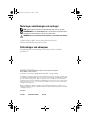 2
2
-
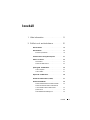 3
3
-
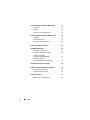 4
4
-
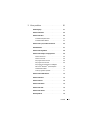 5
5
-
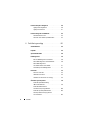 6
6
-
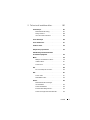 7
7
-
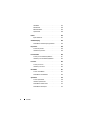 8
8
-
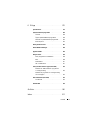 9
9
-
 10
10
-
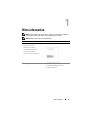 11
11
-
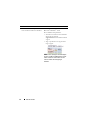 12
12
-
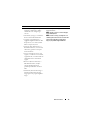 13
13
-
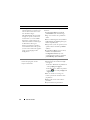 14
14
-
 15
15
-
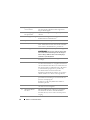 16
16
-
 17
17
-
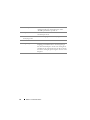 18
18
-
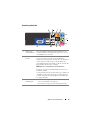 19
19
-
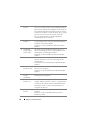 20
20
-
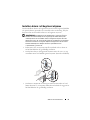 21
21
-
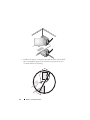 22
22
-
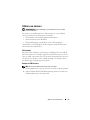 23
23
-
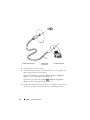 24
24
-
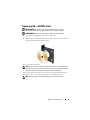 25
25
-
 26
26
-
 27
27
-
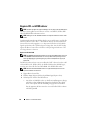 28
28
-
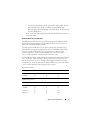 29
29
-
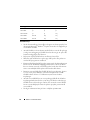 30
30
-
 31
31
-
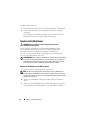 32
32
-
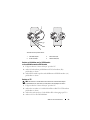 33
33
-
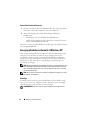 34
34
-
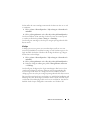 35
35
-
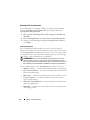 36
36
-
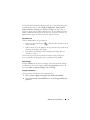 37
37
-
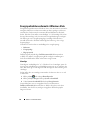 38
38
-
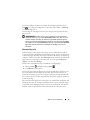 39
39
-
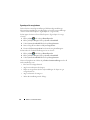 40
40
-
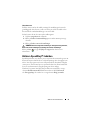 41
41
-
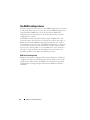 42
42
-
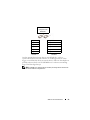 43
43
-
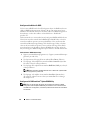 44
44
-
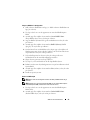 45
45
-
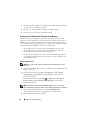 46
46
-
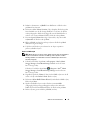 47
47
-
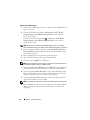 48
48
-
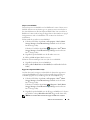 49
49
-
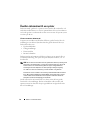 50
50
-
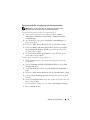 51
51
-
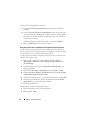 52
52
-
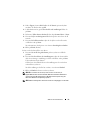 53
53
-
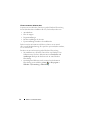 54
54
-
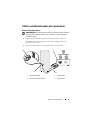 55
55
-
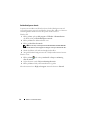 56
56
-
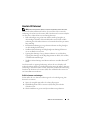 57
57
-
 58
58
-
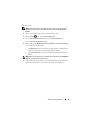 59
59
-
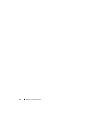 60
60
-
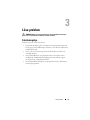 61
61
-
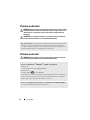 62
62
-
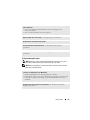 63
63
-
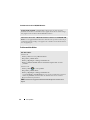 64
64
-
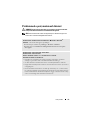 65
65
-
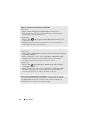 66
66
-
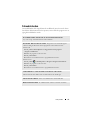 67
67
-
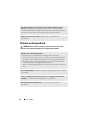 68
68
-
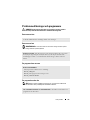 69
69
-
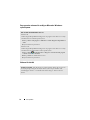 70
70
-
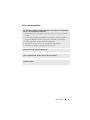 71
71
-
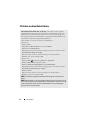 72
72
-
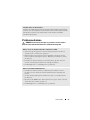 73
73
-
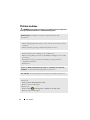 74
74
-
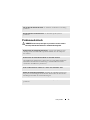 75
75
-
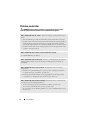 76
76
-
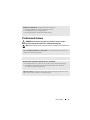 77
77
-
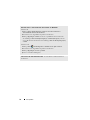 78
78
-
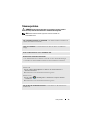 79
79
-
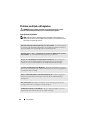 80
80
-
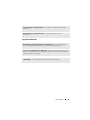 81
81
-
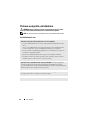 82
82
-
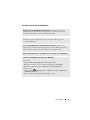 83
83
-
 84
84
-
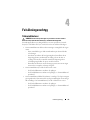 85
85
-
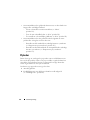 86
86
-
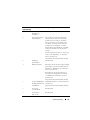 87
87
-
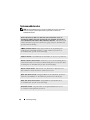 88
88
-
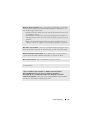 89
89
-
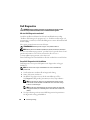 90
90
-
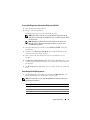 91
91
-
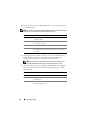 92
92
-
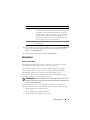 93
93
-
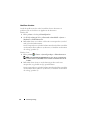 94
94
-
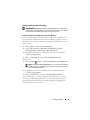 95
95
-
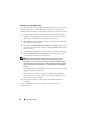 96
96
-
 97
97
-
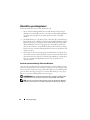 98
98
-
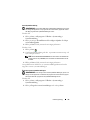 99
99
-
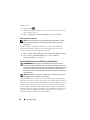 100
100
-
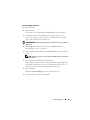 101
101
-
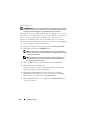 102
102
-
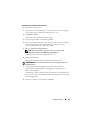 103
103
-
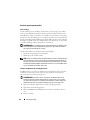 104
104
-
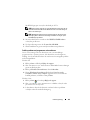 105
105
-
 106
106
-
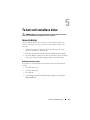 107
107
-
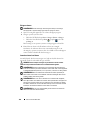 108
108
-
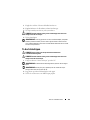 109
109
-
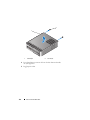 110
110
-
 111
111
-
 112
112
-
 113
113
-
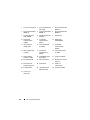 114
114
-
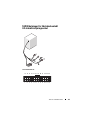 115
115
-
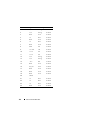 116
116
-
 117
117
-
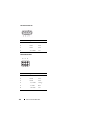 118
118
-
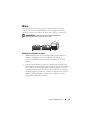 119
119
-
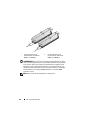 120
120
-
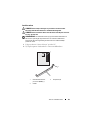 121
121
-
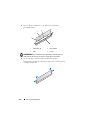 122
122
-
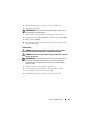 123
123
-
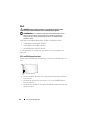 124
124
-
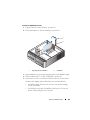 125
125
-
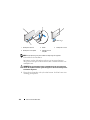 126
126
-
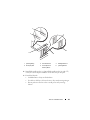 127
127
-
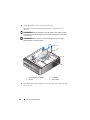 128
128
-
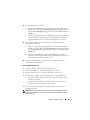 129
129
-
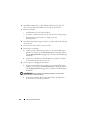 130
130
-
 131
131
-
 132
132
-
 133
133
-
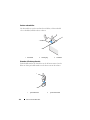 134
134
-
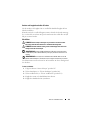 135
135
-
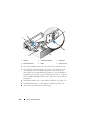 136
136
-
 137
137
-
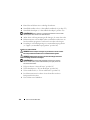 138
138
-
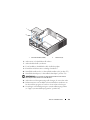 139
139
-
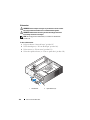 140
140
-
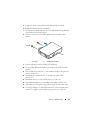 141
141
-
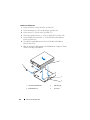 142
142
-
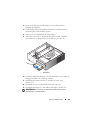 143
143
-
 144
144
-
 145
145
-
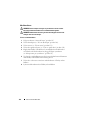 146
146
-
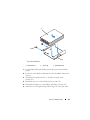 147
147
-
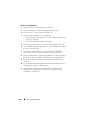 148
148
-
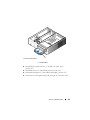 149
149
-
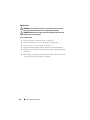 150
150
-
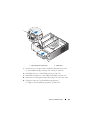 151
151
-
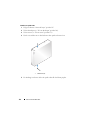 152
152
-
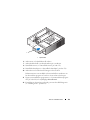 153
153
-
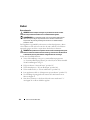 154
154
-
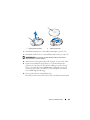 155
155
-
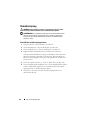 156
156
-
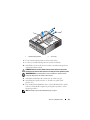 157
157
-
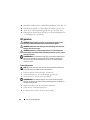 158
158
-
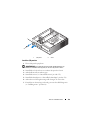 159
159
-
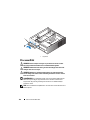 160
160
-
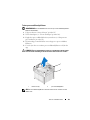 161
161
-
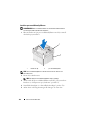 162
162
-
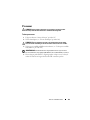 163
163
-
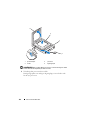 164
164
-
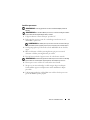 165
165
-
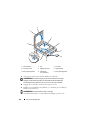 166
166
-
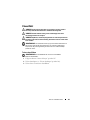 167
167
-
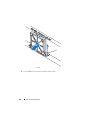 168
168
-
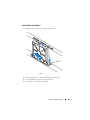 169
169
-
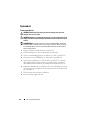 170
170
-
 171
171
-
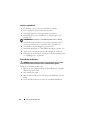 172
172
-
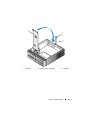 173
173
-
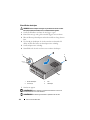 174
174
-
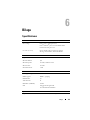 175
175
-
 176
176
-
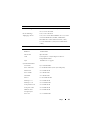 177
177
-
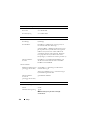 178
178
-
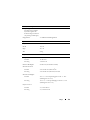 179
179
-
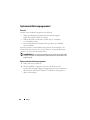 180
180
-
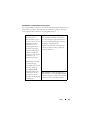 181
181
-
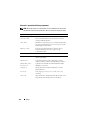 182
182
-
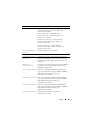 183
183
-
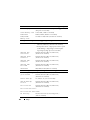 184
184
-
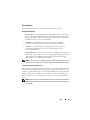 185
185
-
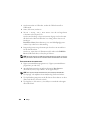 186
186
-
 187
187
-
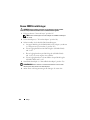 188
188
-
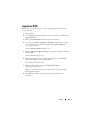 189
189
-
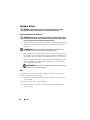 190
190
-
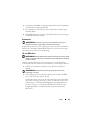 191
191
-
 192
192
-
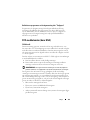 193
193
-
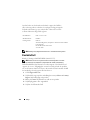 194
194
-
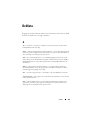 195
195
-
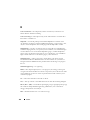 196
196
-
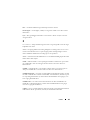 197
197
-
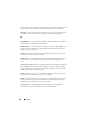 198
198
-
 199
199
-
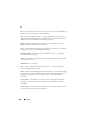 200
200
-
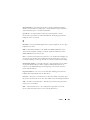 201
201
-
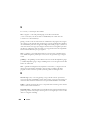 202
202
-
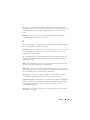 203
203
-
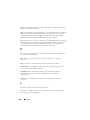 204
204
-
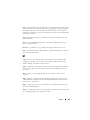 205
205
-
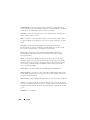 206
206
-
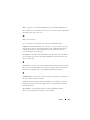 207
207
-
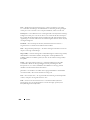 208
208
-
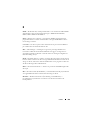 209
209
-
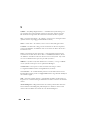 210
210
-
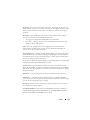 211
211
-
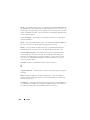 212
212
-
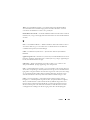 213
213
-
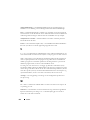 214
214
-
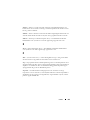 215
215
-
 216
216
-
 217
217
-
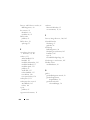 218
218
-
 219
219
-
 220
220
-
 221
221
-
 222
222
Relaterade papper
-
Dell Vostro 200 Bruksanvisning
-
Dell Vostro 400 Bruksanvisning
-
Dell Inspiron 531S Bruksanvisning
-
Dell Dimension E521 Bruksanvisning
-
Dell Dimension C521 Bruksanvisning
-
Dell XPS 630i Bruksanvisning
-
Dell OptiPlex 330 Användarguide
-
Dell XPS 420 Bruksanvisning
-
Dell XPS 720 H2C Bruksanvisning
-
Dell XPS 720 Bruksanvisning